Как отключить автоматическое обновление приложений на iPhone?
Заряд вашего iPhone улетает просто на глазах, мобильный трафик вечно на нуле и вы замечаете, что приложения никогда не требуют обновления? Поздравляем, вы стали заложником одной из новых функций iOS — автоматического обновления приложений. В этой статье мы расскажем не только о том как отключить эту функцию, но и дадим ценный совет по ее правильной настройке.
В теории, функция автоматического обновления приложений — вещь очень полезная. Но к сожалению, не все пользователи имеют тариф сотовый связи, заточенный под загрузку из Сети даже небольших обновлений (не говоря уже про многомегабайтные обновления игр). Другим же, функция может быть не по душе из-за отсутствия чувства контроля, да и узнать, что же такое за обновление вышло для любимого приложения всегда интересно. В любом случае с функцией автоматического обновления приложений на iPhone необходимо разобраться.
Как отключить автоматическое обновление приложений на iPhone?

Как отключить автоматическое обновление приложений и iOS на Айфон
Шаг 1. Перейдите в меню Настройки Шаг 2. Зайдите в пункт iTunes Store, App Store Шаг 3. Пролистайте до раздела Автоматические загрузки
Шаг 4. Деактивируйте переключатель Обновления Здесь же, заодно, вы можете выключить автоматическую загрузку музыки и программ, что поможет в случае, если вы активные пользователь нескольких устройств Apple. После отключения автоматического обновления приложений, которое мы только что сделали, необходимо помнить — все обновления придется делать вручную из приложения App Store. Переживать не стоит, так как на нем, в случае выхода новой версии какого-либо приложения появится цифра и вы поймете, что настала пора обновляться. Если автоматическое обновление вам все же по душе, но вы не хотите расходовать мобильный трафик, то решение найдется и в этом случае. Разработчики из Apple предусмотрели возможность автоматического обновления приложений только лишь при активном подключении к сети Wi-Fi и активировать такую возможность не составляет труда.
Как настроить автоматические обновления приложений на iPhone только по Wi-Fi?

Шаг 1. Перейдите в меню Настройки Шаг 2. Зайдите в пункт iTunes Store, App Store Шаг 3. Активируйте переключатель Обновления Шаг 4. Отключите тумблер Сотовые данные, располагающийся в самом низу экрана
Готово! Теперь, при подключении вашего смартфона к Wi-Fi, который, например, имеется у вас дома, ваши приложения будут автоматически обновляться и лишний раз думать о сохранности мобильного трафика не придется. Источник
Как отключить автоматическое обновление в iOS 13.6

В последнее время только и разговоров, что об iOS 14. В общем, это логично. Обновлённая операционка, которую Apple представила в конце июня, добавила совместимым устройствам ряд новых, недоступных ранее функций. Тут и оплата по QR через Apple Pay, и замена штатных приложений сторонними, и виджеты рабочего стола, о которых так давно мечтали пользователи.
КАК ОТКЛЮЧИТЬ АВТОМАТИЧЕСКОЕ ОБНОВЛЕНИЕ ПРИЛОЖЕНИЙ В iPhone
Вот только за iOS 14 остался совершенно незамеченным запуск iOS 13.6. А, между тем, это обновление содержит не менее значимые нововведения, достойные вашего внимания. iOS 13.6 содержит очень важное нововведение, касающееся дальнейших обновлений Одним из таких нововведений стал разделённый механизм автоматического обновления iOS и iPadOS. Если раньше ОС никак не позволяла препятствовать загрузке свежих апдейтов, спрашивая разрешения только на их установку, то теперь пользователь сможет сам устанавливать правила обновления. Благодаря тому, что в «Настройках» появилось два переключателя, можно будет по отдельности активировать автоматическую загрузку апдейтов и их автоматическую установку либо включить/выключить оба параметра.
Как отключить автообновление iOS
Но, прежде чем мы перейдём к инструкции по настройке автообновления, прошу ознакомиться с важным уточнением. Как оказалось, сразу после установки iOS 13.6 все параметры – автозагрузка и автоустановка апдейтов – включаются по умолчанию, даже если до обновления были отключены. Это довольно неприятный момент. Ведь, если пользователь не зайдёт в этот раздел настроек и не отключит включившиеся ни с того, ни с сего параметры, все последующие версии iOS и iPadOS будут устанавливаться на устройство независимо от его желания.
- Перейдите в «Настройки» и откройте раздел «Обновление ПО»;
- В открывшемся окне выберите «Настроить автообновления»;

Обязательно отключите автообновление, если не хотите обновляться сразу после релиза новой версии iOS
Как смотреть YouTube в режиме «Картинка в Картинке» в iOS 14
Сама механика работы инструмента автообновления, однако, не изменилась. Обновления, которые ваш iPhone или iPad скачает в автоматическом режиме, будут установлены только при выполнении четырёх следующих условий:
- Уровень заряда аккумулятора превышает 50%;
- Устройство подключено к сети электропитания;
- Устройство подключено к беспроводной сети Wi-Fi;
- Обновление может произойти только в ночные часы.
Как запретить обновление
Это значит, что, если обновление скачалось против вашей воли и уже ждёт своего часа, у вас есть возможность отключить автоматическую установку до наступления ночи. А для надёжности можно либо не подключать устройство к розетке, либо отключить Wi-Fi, чтобы обязательные критерии автообновления не были выполнены. В этом случае вам удастся избежать обновления. Однако для надёжности рекомендуется удалить загруженный апдейт, который хранится в памяти вашего устройства в виде установочного файла. Это совершенно несложно:
Как удалить загруженное обновление iOS
- Перейдите в «Настройки» — «Хранилище iPhone/iPad» — «Хранилище»;
- В открывшемся окне выберите вкладку с загруженными обновлениями

Удалить уже установленное обновление можно и совершенно несложно
Как изменились автономность и скорость работы iPhone на iOS 13.6
Как видите, ничего сложного. Другое дело, что довольно странно видеть, как Apple навязывает пользователям механизм автоматического обновления. Несмотря на то что новые версии iOS почти всегда лучше предыдущих, поскольку содержат исправления уязвимостей и баг-фиксы, многие пользователи предпочитают обновляться не сразу. Перед тем, как сделать это, они ждут появления отзывов об обновлении и делают вывод о необходимости его установки только после того, как удостоверятся в том, что оно не несёт дополнительных проблем.
Новости, статьи и анонсы публикаций
Свободное общение и обсуждение материалов
Лонгриды для вас

Кажется, все электронные устройства из ассортимента Apple имеют собственную прошивку, посредством которой компания рассылает на них обновления. Одни получают апдейты чаще, другие реже, но такое, что Apple просто берёт и переводит свои устройства с одной программной платформы на другую, бывает очень редко. За последние 10 лет это случалось только один раз, да и то переводом […]

Несмотря на попытки Apple противостоять властям во взломе iPhone подозреваемых в совершении преступлений, к сожалению, в большинстве случаев это не имеет никакого смысла. Практика показывает, что спецслужбы – по крайней мере, американские – хоть и с ощутимой задержкой, но всё-таки находят способ обойти защитные механизмы iOS и получают доступ к зашифрованной информации, хранящейся в iPhone. […]

Сегодня уже никого особенно не удивить портретной фотографией. Если раньше для этого обязательно требовался телескопический объектив или ToF-сенсор, так же известный, как лидар, то теперь размытие заднего фона на снимке может обеспечить даже специальным образом настроенное ПО. У одних смартфонов это получается лучше, у других хуже, но факт остаётся в том, что теперь портретная съёмка […]
Лучший комментарий
Вадим, Читай внимательней! Нельзя было запретить СКАЧИВАНИЕ обновления, а запретить можно было только установку. Обновление всегда скачивалось без спроса, и запрашивалось разрешение только на установку. Теперь же можно запретить ещё и скачивание.
Как включить или отключить автоматическое обновление приложений на iPhone и iPad
Функция автоматического обновления приложений впервые была представлена в iOS 7. Как только выходит новая версия какой-либо программы, система загружает и устанавливает ее, не запрашивая разрешения пользователя. С одной стороны, автоматическое обновление очень удобно, так как не нужно постоянно выполнять одну и ту же процедуру.

С другой стороны, некоторым владельцам iPhone и iPad может не нравиться отсутствие чувства контроля над тем, что загружается на устройство. При желании пользователь может отключить возможность автоматического обновления. Сделать это довольно просто.
Как включить / отключить функцию автоматического обновления в iOS
1. Откройте приложение «Настройки».
2. Перейдите в раздел iTunes Store и App Store.
3. Пролистайте до подраздела «Автоматические загрузки» и в зависимости от необходимости активируйте или деактивируйте пункты «Программы» и «Обновления».

Решение имеется и для тех, кто хочет использовать функцию автоматического обновления, но не желает расходовать мобильный трафик. Разработчики предусмотрели возможность автоматического обновления только при активном подключении к сети Wi-Fi.
Примечание: Автоматическое обновление приложений производится при подключении iPhone или iPad к зарядному устройству.
Настроить автоматическое обновление по Wi-Fi можно следующим образом: ниже в этом же разделе необходимо отключить тумблер «Сотовые данные». Теперь при подключении смартфона к Wi-Fi приложения будут автоматически обновляться, и лишний раз думать о сохранности мобильного трафика не придется.

К сожалению, разработчики не предусмотрели возможность выборочного автоматического обновления, поэтому настроить данную функцию для каких-либо определенных приложений не получится.
В целом автоматическое обновление – вещь довольно полезная, но порой усложняет пользователю жизнь. Как правило, в новых версиях создатели приложений устраняют недоработки предыдущих релизов, но иногда апдейты все же содержат ошибки, которые могут ухудшить работу iPhone или iPad.
Источник: onecomp.ru
Как на айфоне отключить автообновление

Есть много веских причин, чтобы ваш iPhone обновлялся автоматически. Обновленный телефон будет работать с последней версией приложений и другого программного обеспечения, что означает наилучшее взаимодействие с пользователем и, вероятно, наименьшее количество сбоев.
Обновления iOS также помогают обеспечить максимальную безопасность вашего iPhone. И самое главное, с автоматическими обновлениями вам даже не нужно ничего делать.
С другой стороны, есть также причины отключить автоматическое обновление iPhone. Возможно, вам предстоит важная телефонная конференция, и вы не хотите, чтобы телефон автоматически перезагружался для установки обновления iOS непосредственно перед или во время этого звонка, или вы имеете дело с чрезвычайной ситуацией и должны быть доступны для связи.
Или, может быть, вы просто предпочитаете контролировать, как и когда обновляется ваш iPhone — по какой бы то ни было причине, на iPhone легко отключить автоматические обновления.
Вот как это сделать для обновлений программного обеспечения и приложений.
Как на айфоне отключить автообновление ПО
- Откройте приложение «Настройки» и прокрутите вниз до вкладки «Общие».
- Нажмите «Обновление ПО».
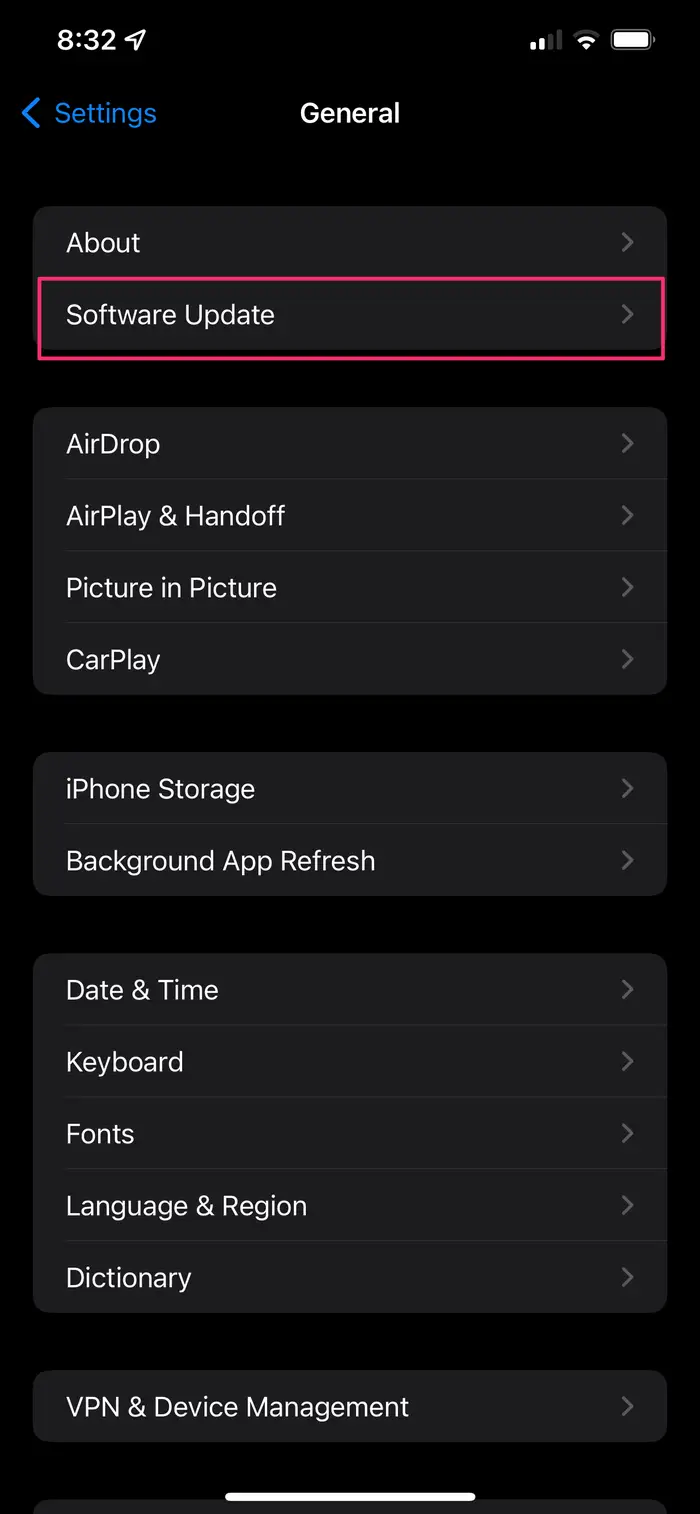
- Нажмите «Автоматические обновления».

- Коснитесь переключателя «Установить обновления iOS», чтобы отключить его.
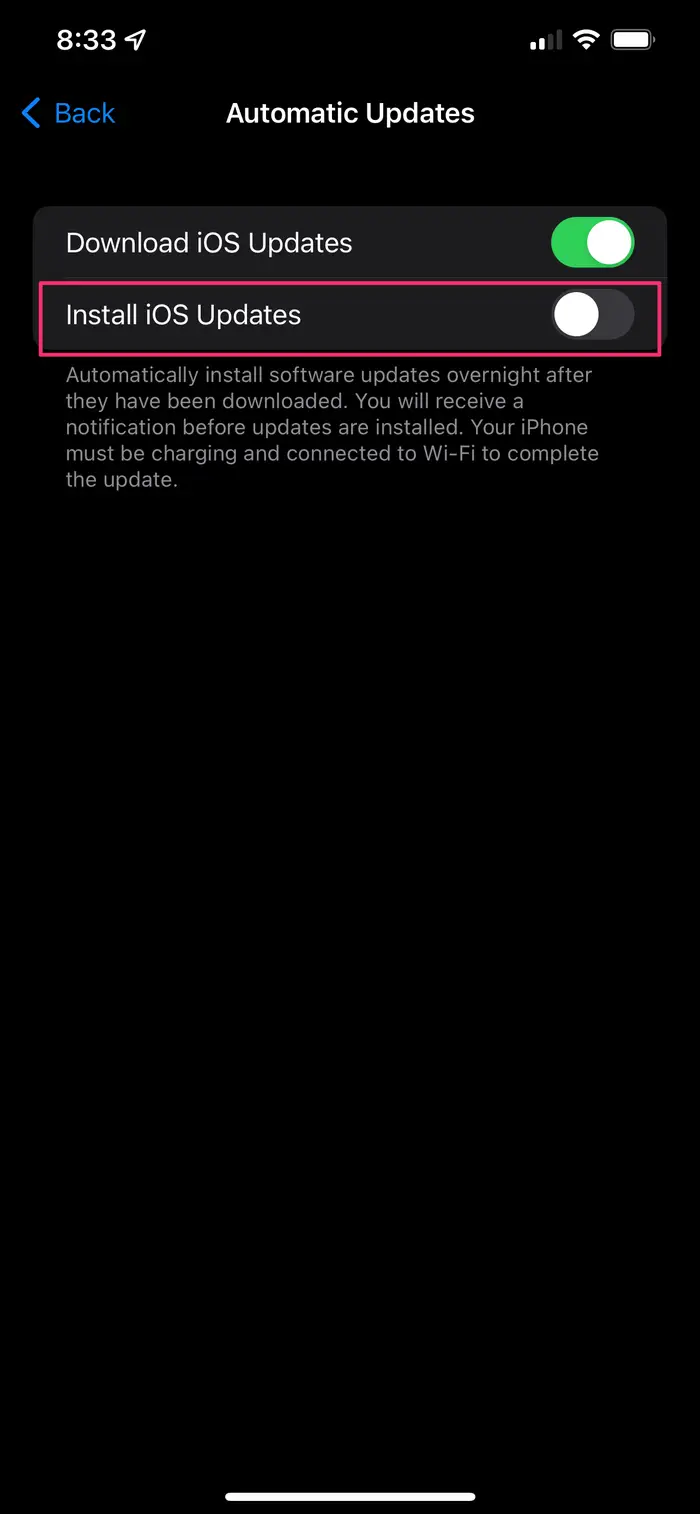
Если тумблер имеет белый фон, это означает, что этот параметр отключен. Если он имеет зеленый фон, он включен. Чтобы снова включить автоматическую установку, снова коснитесь переключателя, чтобы его фон стал зеленым.
Это отключит автоматическую установку обновлений iOS на ваш iPhone, но не остановит их загрузку при подключении к сети WiFi. Чтобы полностью прекратить загрузку обновлений, также отключите переключатель «Загрузить обновления iOS» на этом экране.
Как отключить автоматическое обновление приложений на iPhone
- Откройте приложение «Настройки».
- Прокрутите и коснитесь вкладки App Store.
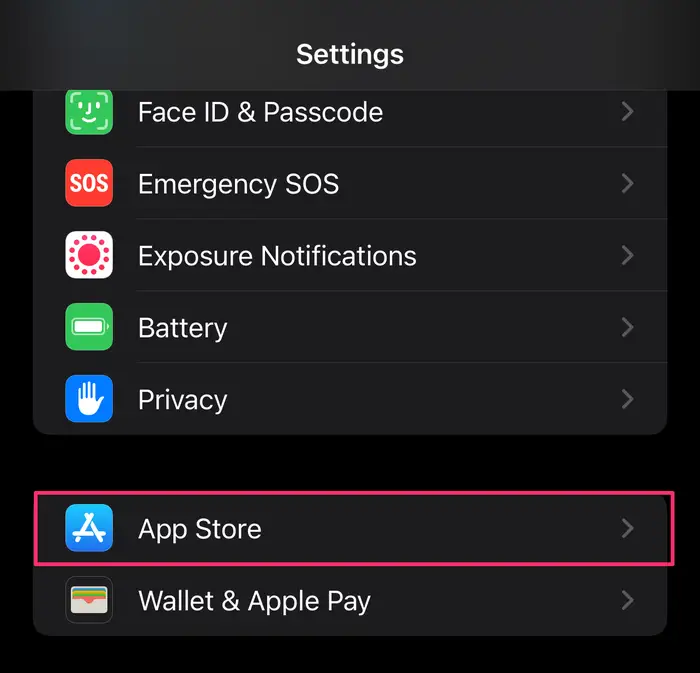
- В разделе «Автоматические загрузки» отключите переключатель «Обновления приложений».
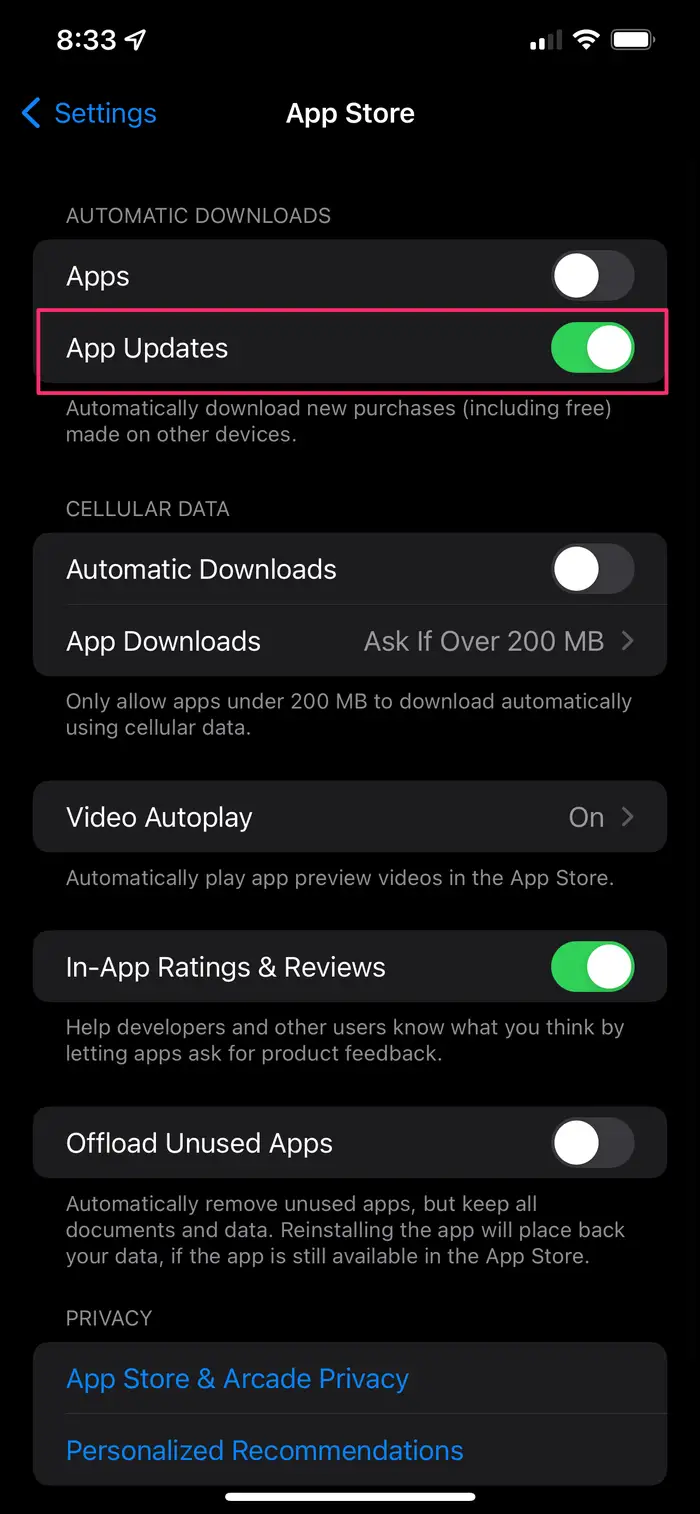
Теперь вы можете вручную обновлять приложения на вкладке «Обновления» в App Store или снова включить автоматические обновления, переключив вкладку выше на зеленый цвет.
- Как сбросить Айфон до заводских настроек?
- Как удалить приложения, которые вы не используете на iPhone и iPad
- Как заблокировать разрешения для приложений iPhone
Источник: astera.ru
Как отключить автоматическое обновление приложений на Айфоне

iOS, как и любая другая актуальная операционная система, время от времени получает обновления. Некоторые из них крупные и привносят много функций, некоторые небольшие, и призваны закрыть уязвимости в системе. Разработчики тоже не отстают и постоянно вводят новые функции в свое программное обеспечение.
И хотя компания Apple настоятельно рекомендует использовать только самую свежую версию iOS и программ из App Store, не все пользователи хотят устанавливать обновления. Рассказываем, как их отключить и зачем это может понадобиться.
- 1 Причины, по которым отключают обновление системы и приложений
- 2 Способы отключения обновлений на Айфоне
- 2.1 Отключение обновлений через настройки смартфона
- 2.2 Отключение Wi-Fi или сотовой связи
- 2.3 Режим энергосбережения на айфоне
- 2.4 Ручное обновление приложений на айфоне
Причины, по которым отключают обновление системы и приложений
В первую очередь, обновления системы отключают из-за того, что новые версии iOS и программ по своей природе очень сложные и требуют дополнительной мощности для полноценной работы. Более продвинутая и современная версия программного обеспечения может значительно замедлить скорость работы устройства и привести к сбоям. Мощности старых смартфонов и планшетов попросту не хватает.
То же самое происходит, когда разработчик добавляет в свою программу множество новых функций. Из-за этого им приходится использовать современные программные библиотеки, недоступные на старых гаджетах. В связи с этим обновленная версия приложения может вовсе перестать работать, либо начать работать со сбоями.
Вторая причина: возможные ошибки на стороне производителя. Нередко программисты Apple не успевают заметить какой-то сбой в новой версии iOS. Иногда это приводит к тому, что тысячи устройств по всему миру выходят из строя. Из-за безобидного на первый взгляд обновления, людям приходилось носить свои гаджеты в сервис, чтобы их «перепрошили» и вернули в рабочее состояние.
Также некоторые пользователи просто не хотят устанавливать новую версию iOS, потому что они привыкли к существующим функциям и дизайну. Не все хотят изучать новые возможности и привыкать к новому внешнему виду интерфейса системы.
Способы отключения обновлений на Айфоне
Несмотря на то, что Apple постоянно модифицирует систему и буквально навязывает обновления, отключить их все-таки можно. То же самое касается любых сторонних программ, если они не зависят от подключения к интернету, и разработчик не захочет заблокировать доступ к старым версиям дистанционно.
Существует сразу три способа отключения обновлений. Некоторые из них проще, но вносят ограничения в работу гаджета, некоторые сложнее, но зато не ведут к каким-либо побочным эффектам.
Отключение обновлений через настройки смартфона
В настройках операционной системы есть сразу несколько опций для отключения обновления как самой iOS, так и программ из App Store.
Чтобы заблокировать установку новых версий iOS, нужно выполнить следующие действия:
- Зайдите в «Настройки» своего устройства и кликните по пункту «Основные»;

- Перейдите в пункт «Обновление ПО»;

- В графе «Автоматическое обновление» установите ползунок в состояние «Выкл».

После этого устройство перестанет автоматически загружать и устанавливать свежие версии iOS. Вы в любой момент можете зайти в данный пункт и заново включить автоматическое обновление, поэтому данная операция может быть произведена в обратном порядке в несколько кликов.
Чтобы заблокировать установку обновлений для программ из App Store, выполните следующие шаги:
- Зайдите в «Настройки» своего аппарата;
- Кликните по пункту «App Store и iTunes Store»;

- Переключите тумблер «Обновления» в состояние «Выкл».

Есть еще один метод, который подойдет тем, у кого есть несколько учетных записей Apple ID или тем, кто не использует сервисы Apple, например, такие как Apple Music.
Отключение происходит следующим образом:

- Зайдите в «Настройки» своего айфона и выберите пункт «Apple Store и iTunes Store»;
- В списке кликните по своему адресу электронной почты, который используется в качестве текущего Apple ID в данном устройстве;
- Далее кликните по вкладке «Выйти», чтобы отключиться от этой учетной записи.
После этого обновления программ не будут устанавливаться даже вручную. Также перестанут работать Apple Music, магазин фильмов iTunes и магазин книг Apple Books, так как нет синхронизации и подключения к конкретной учетной записи.
Отключение Wi-Fi или сотовой связи
У iOS есть одна особенность, которую многие пользователи считают недостатком. Она не обновляет программы по сотовой связи, если приложение весит больше 150 мегабайт. Поэтому, если вы хотите отказаться от обновления только крупных приложений и игр, то достаточно не использовать Wi-Fi.